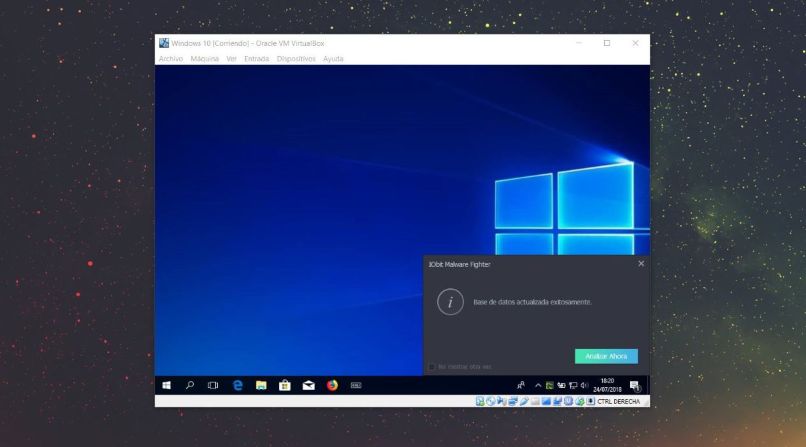Cómo instalar Windows 10 en una máquina virtual - Tutorial sencillo

Las máquinas virtuales, aunque poco conocidas, son una herramienta y una forma útil para poder llevar a donde queramos un sistema operativo del tipo que sea. Recordemos que existen sistemas operativos para ordenadores, teléfonos inteligentes y otros dispositivos. Por ello, ¿Sabías que puedes instalar Windows en una máquina virtual? Si lo sabías o no sabes cómo, te lo explicaremos en breve.
Pasos para crear una máquina virtual para Windows 10
Antes de instalar Windows 10 en una máquina virtual o cualquier otro sistema operativo, es necesario que cuentes con un programa de virtualización y que el mismo sea compatible con tu sistema operativo. Por lo general, la mayoría de los programas tiene compatibilidad con Windows, pero también te permiten instalar Linux, FreeBSD, MacOS X, Netware, entre otros más.
En cuanto a los pasos a seguir son los siguientes:
- Lo principal es elegir cuál máquina virtual vas a usar para instalar Windows 10. Tienes la opción de elegir VMware, Oracle VM VirtualBox o Parallels, los cuales son los más populares del mercado actual.
- Una vez que hayas descargado el programa, tienes que proceder con la instalación. Para ello, tienes que buscar un archivo .exe el cual será el archivo ejecutable y el cual te permitirá instalarlo localmente.
- Ahora es cuando descargarás la imagen del sistema operativo que deseas instalar, en este caso, Windows 10. Ten en cuenta que debes saber elegir entre la versión de 32 o 64 bits.
- En este punto es cuando procedemos con la creación de una nueva máquina virtual. Dependiendo del programa que hayas elegido, la interfaz puede cambiar un poco.
- A partir de este punto, solo tienes que seguir los pasos que el mismo programa te va proporcionando y listo. El proceso es bastante sencillo y por lo general, estos programas pueden estar en español.
Es importante que sepas que estos programas te permiten instalar dos sistemas operativos en un mismo PC, en caso que no lo quieras instalar de la forma habitual creando particiones para cada sistema operativo.
¿Cómo instalar Windows 10 en VirtualBox usando USB?
Antes de iniciar con los pasos a seguir, es vital que sepas que todo ordenador tiene que cumplir unos requisitos mínimos del sistema para instalar el programa y a su vez, el sistema operativo que se desea virtualizar. Dichos requisitos son los siguientes:
- El ordenador debe contar con una memoria ram de 1 Gb para sistemas operativos de 32 bits y de 2 Gb para 64 bits.
- El procesador tiene que trabajar a una frecuencia mayor a la de 1 GHz
- Se recomiendo que el pc o laptop cuente con una tarjeta gráfica que logre soportar DirectX 9.
- A resolución de la pantalla mínimo debe ser de 800 x 600
Ahora bien, los pasos a seguir para instalar Windows 10 en VirtualBox usando una memoria USB son los siguientes:
- Lo primero que debes hacer es conocer cuál es el ID que tiene la memoria USB a utilizar. Para ello, tienes que utilizar el cuadro de comandos y escribir lo siguiente diskmgmt.msc y aceptar.
- Ahora ve al cuadro de búsquedas de Windows 10 y escribe discos, luego procede con hacer la selección correspondiente. Cuando lo hagas, sabrás cuál es el nombre que tiene la memoria USB, aunque también puedes hacer la consulta mediante el símbolo del sistema ingresando diskpart y luego escribiendo list disk para obtener la información.
- Ahora es momento de acceder a la raíz del programa virtual, pero haciéndolo desde el símbolo del sistema.
- Ahora abrirás la consola del símbolo del sistema y lo ejecutas como administrador y luego procede a escribir la siguiente línea de comando cd %programfiles%\Oracle\VirtualBox
- Acto seguido, tendrás que ingresar esta nueva línea de comandos VBoxManage internalcommands createrawvmdk -filename C:\Nombre.vmdk -rawdisk \\.\PhysicalDrive#
- Ahora tienes que ingresar el nombre del disco vmdk de la siguiente manera: C:\Nombre.vmdk
- En este punto es cuánto tienes que indicar cuál es el número de la memoria USB mediante PhysicalDrive
- Ahora es momento que te vayas al programa de VirtualBox y desde allí, ejecutes el nuevo disco que se ha creado
- Ve a VirtualBox y selecciona la opción Nueva, esto te permitirá crear una nueva máquina virtual desde la misma USB que previamente ya has configurado.
- Ahora solo tienes que ir configurando parámetros como el tamaño, la capacidad del disco y otros más
- Ya lo que resta a partir de aquí es simplemente seguir los pasos que el mismo programa va indicando
¿Es posible configurar una máquina virtual para Mac y Linux?
Si, el proceso es similar pero las líneas de comando cambiarán un poco en función de cada sistema operativo. Pero si es posible configurar una máquina virtual para que puedas instalar cualquier sistema operativo. Solo tienes que asegurarte de descargar los drivers de Android para Windows 10 correspondientes, en caso que quieras intentar tener Android en tu PC.
¿Se puede instalar Windows 10 en el sistema operativo Ubuntu?
Si por alguna razón todo el proceso mencionado te ha dado fallos, te recomendamos que verifiques la integridad de tu sistema operativo a fin que puedas determinar si necesitas volver a instalar Windows en tu pc sin perder datos o no. Por otro lado, si es posible instalar Windows 10 en un sistema operativo Ubuntu. El detalle o la gran diferencia radica en el proceso que es completamente diferente a lo que mencionamos en este artículo.